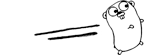Download and install — Deutsche Übersetzung
- Das Original:
-
https://golang.org/doc/install
Version of June 3, 2021 - Diese Übersetzung:
-
https://bitloeffel.de/DOC/golang/install_20210817_de.html
Stand: 04.08.2021
© 2015-21 Hans-Werner Heinzen @ Bitloeffel.de
Die Nutzung dieses Werks ist unter den Bedingungen der "Creative Commons Attribution 3.0"-Lizenz erlaubt.
Für Fachbegriffe und ähnliches gibt es hier noch eine Wörterliste.
Besorgen und Installieren
Für eine schnelle Installation von Go führen Sie die hier beschriebenen Arbeitsschritte durch.
Zum Thema Installieren gibt es aber noch weitere Infos:
- "Managing Go installations" (de) — Wie man verschiedene Versionen parallel installiert und wie man sie wieder deinstalliert.
- "Installing Go from source" (de) — Wie man sich die Quelldateien besorgt und die Installation auf der eigenen Maschine erstellt und benutzt.
1. Besorgen
Ein Klick auf die Schaltfläche kopiert das Go-Installationsprogramm.
Download Go for Linux go1.17.linux-amd64.tar.gz (129 MB)Das ist nicht Ihr Betriebssystem? Dann probieren Sie's mit einem anderen Download.
Hinweis: Das Kommando go kopiert
und prüft automatisch Module auf Echtheit, indem es den
Go-Spiegelserver für Module und die Go-Prüfsummendatenbank nutzt.
Diese werden von Google betrieben — mehr dazu
hier.
2. Installieren
Richten Sie sich nach den Installationsanweisungen, die zum Betriebssystem Ihres Rechners passen.
Linux
-
Extrahieren Sie das kopierte Archiv nach
/usr/local, wodurch ein Go-Baum in/usr/local/goentsteht.Wichtig: Dieser Arbeitsschritt entfernt eine eventuell vorhandene frühere Installation in
/usr/local/go. Sichern Sie Ihre Daten, bevor Sie fortfahren.Führen Sie etwa folgendes als root oder mittels
sudoaus:rm -rf /usr/local/go && tar -C /usr/local -xzf go1.14.3.linux-amd64.tar.gz
-
Ergänzen Sie Ihre Umgebungsvariable
PATHmit/usr/local/go/bin.Das geht mit einer zusätzlichen Zeile in Ihrer Profildatei
$HOME/.profileoder in/etc/profile(für eine systemweite Installation):export PATH=$PATH:/usr/local/go/bin
Hinweis: Änderungen an einer Profildatei werden eventuell erst wirksam, wenn Sie sich das nächste Mal an Ihrem Rechnern anmelden. Sollen die Änderungen sofort wirksam werden, so führen Sie das Shell-Kommando direkt aus oder starten Sie das Profil mit einem Befehl wie dem folgenden:
source $HOME/.profile. -
Überprüfen Sie, dass Go jetzt installiert ist, indem Sie auf einer
Kommandozeile folgendes eingeben:
$ go version
- Das Kommando sollte jetzt die installierte Version von Go drucken.
macOS
-
Öffnen Sie die kopierte Paketdatei und folgen Sie den Anweisungen
zum Installieren von Go.
Das Paket installiert Go nach
/usr/local/go. Das Paket sollte weiterhin Ihre PATH-Umgebungsvariable mit/usr/local/go/binergänzen. Wahrscheinlich müssen Sie Terminal-Sitzungen neu starten, damit die Änderung wirksam wird. -
Überprüfen Sie, dass Go jetzt installiert ist, indem Sie auf einer
Kommandozeile folgendes eingeben:
$ go version
- Das Kommando sollte jetzt die installierte Version von Go drucken.
Windows
-
Öffnen Sie die kopierte MSI-Datei und folgen Sie den Anweisungen
zum Installieren von Go.
Standardmäßig wird das Installationsprogramm Go nach
Program FilesoderProgram Files (x86)installieren. Das können Sie bei Bedarf ändern. Nach der Installation werden Sie alle offenen Kommando-Terminals schließen und wieder öffnen müssen, damit in diesen die Änderungen durch das Installationsprogramm auch wirksam werden. -
Überprüfen Sie, dass Go jetzt installiert ist.
- In Windows klicken Sie auf das Start-Menü.
-
In der Suchbox des Menüs geben Sie
cmdund drücken dann die Enter-Taste. -
Im Terminal-Fenster, dass jetzt erscheint, führen Sie folgendes
Kommando aus:
$ go version
- Das Kommando sollte jetzt die installierte Version von Go drucken.
3. Benutzen
Go steht bereit! Besuchen Sie die Einführung "Getting Started" (de), um etwas einfachen Go-Kode zu schreiben. Dafür werden Sie etwa 10 Minuten brauchen.